|
打开Word 2010文档窗口后,默认的文本输入状态为“插入”状态,即在原有文本的左边输入文本时原有文本将右移。另外还有一种文本输入状态为“改写”状态,即在原有文本的左边输入文本时,原有文本将被替换。用户可以根据需要在Word 2010文档窗口中切换“插入”和“改写”两种状态,操作步骤如下所述: 第1步,打开Word 2010文档窗口,依次单击“文件”→“选项”按钮,如图所示。 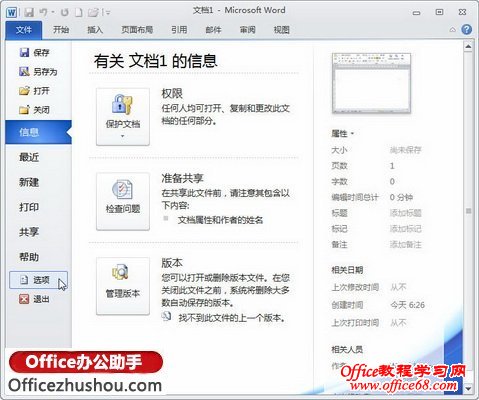 单击“选项”按钮 第2步,在打开的“Word选项”对话框中切换到“高级”选项卡,然后在“编辑选项”区域选中“使用改写模式”复选框,并单击“确定”按钮即切换为“改写”模式。如果取消“使用改写模式”复选框并单击“确定”按钮即切换为“插入”模式,如图所示。 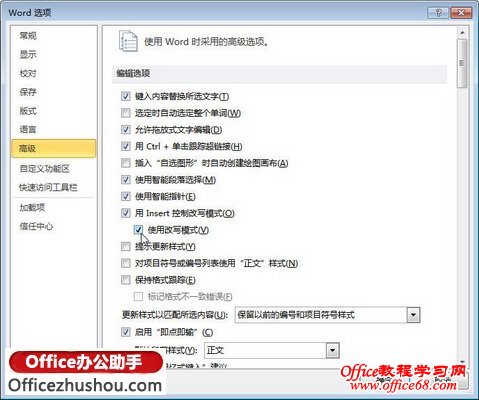 选中“使用改写模式”复选框 默认情况下,“Word选项”对话框中的“使用Insert控制改写模式”复选框,则可以按键盘上的Insert键切换“插入”和改写状态,还可以单击Word 2010文档窗口状态栏中的“插入”或“改写”按钮切换输入状态,如图所示。  单击“插入”或“改写”按钮 |